Google e-tablolar: search'ı birden çok değerle kullanma
Google E-Tablolar’da ARAMA işlevini birden çok değerle kullanmak için aşağıdaki temel söz dizimini kullanabilirsiniz:
=FILTER( A2:A10 , SEARCH(" Backup ", A2:A10 ), SEARCH(" Guard ", A2:A10 ))
Bu özel örnek, hücrenin herhangi bir yerinde hem “Yedekle” hem de “Tut” dizelerini içeren A2:A10 aralığındaki tüm hücreleri döndürecektir.
Aşağıdaki örnek, bu sözdiziminin pratikte nasıl kullanılacağını gösterir.
Örnek: Google E-Tablolar’da SEARCH’ı Birden Çok Değerle Kullanmak
Google E-Tablolar’da çeşitli basketbolcular hakkında bilgiler içeren aşağıdaki veri kümesine sahip olduğumuzu varsayalım:
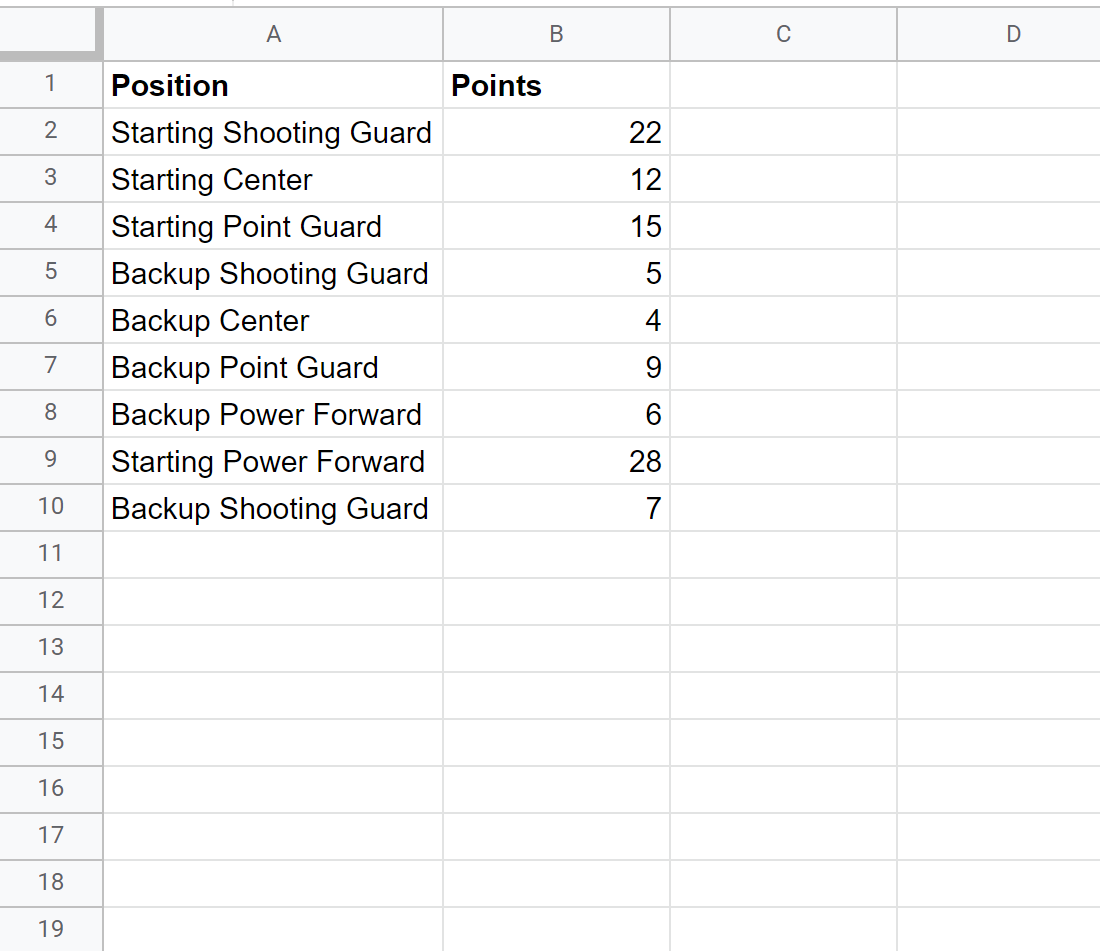
Şimdi, Konum sütununda, hücrenin herhangi bir yerinde hem “Yedekle” hem de “Tut” sözcüklerini içeren tüm hücreleri bulmak istediğimizi varsayalım.
Bu hücrelerin her birini bulmak için D1 hücresine aşağıdaki formülü yazabiliriz:
=FILTER( A2:A10 , SEARCH(" Backup ", A2:A10 ), SEARCH(" Guard ", A2:A10 ))
Aşağıdaki ekran görüntüsü bu formülün pratikte nasıl kullanılacağını göstermektedir:
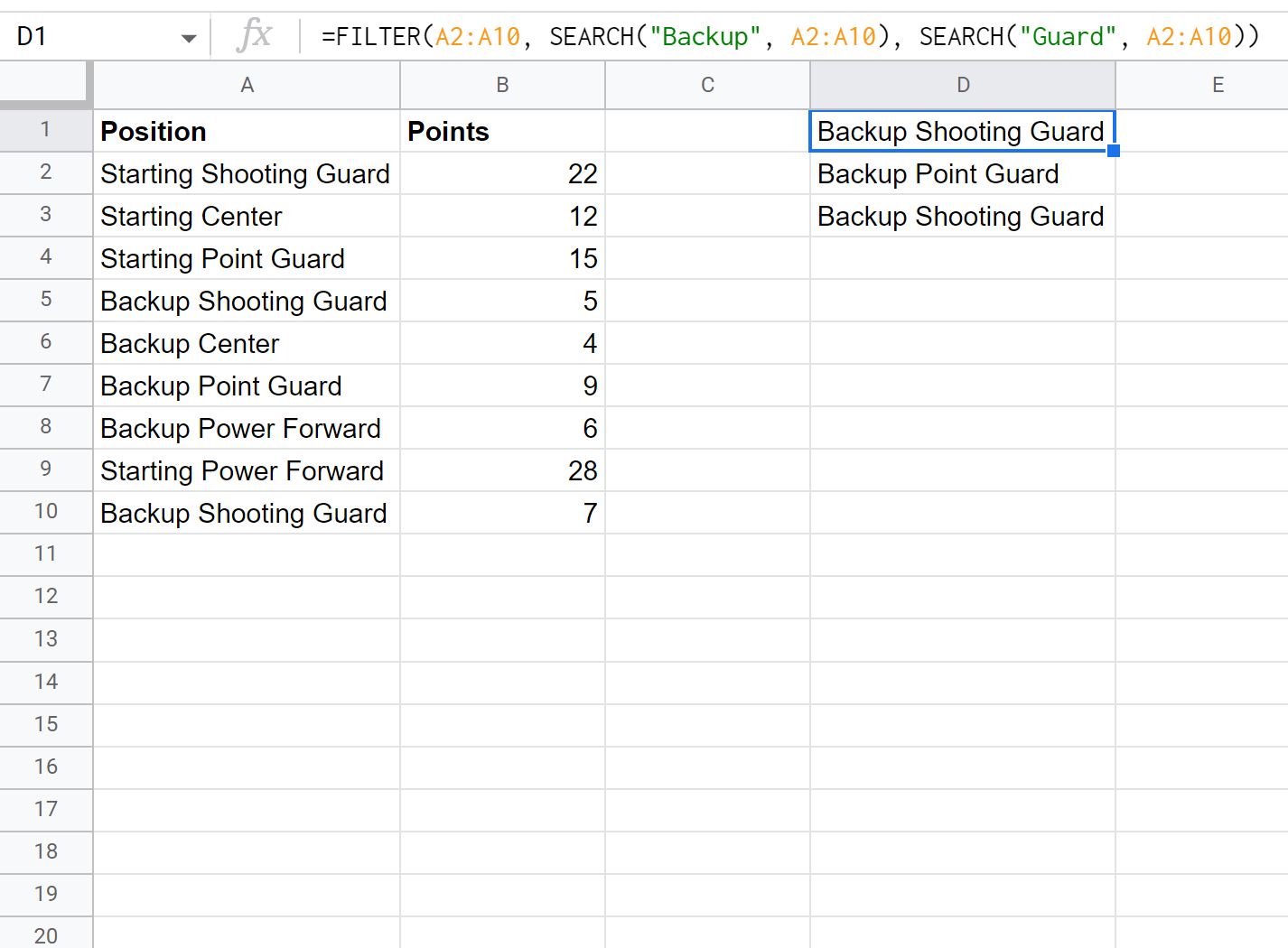
Formül, her biri hücrenin herhangi bir yerinde “Yedekle” ve “Tut” sözcüklerini içeren üç hücreyi doğru bir şekilde döndürür.
Bu oyuncuların her biri için puan sütunundaki değerleri de döndürmek istiyorsanız, filtre aralığını A2:A10’dan A2:B10’a aşağıdaki gibi değiştirmeniz yeterlidir:
=FILTER( A2:B10 , SEARCH(" Backup ", A2:A10 ), SEARCH(" Guard ", A2:A10 ))
Aşağıdaki ekran görüntüsü bu formülün pratikte nasıl kullanılacağını göstermektedir:
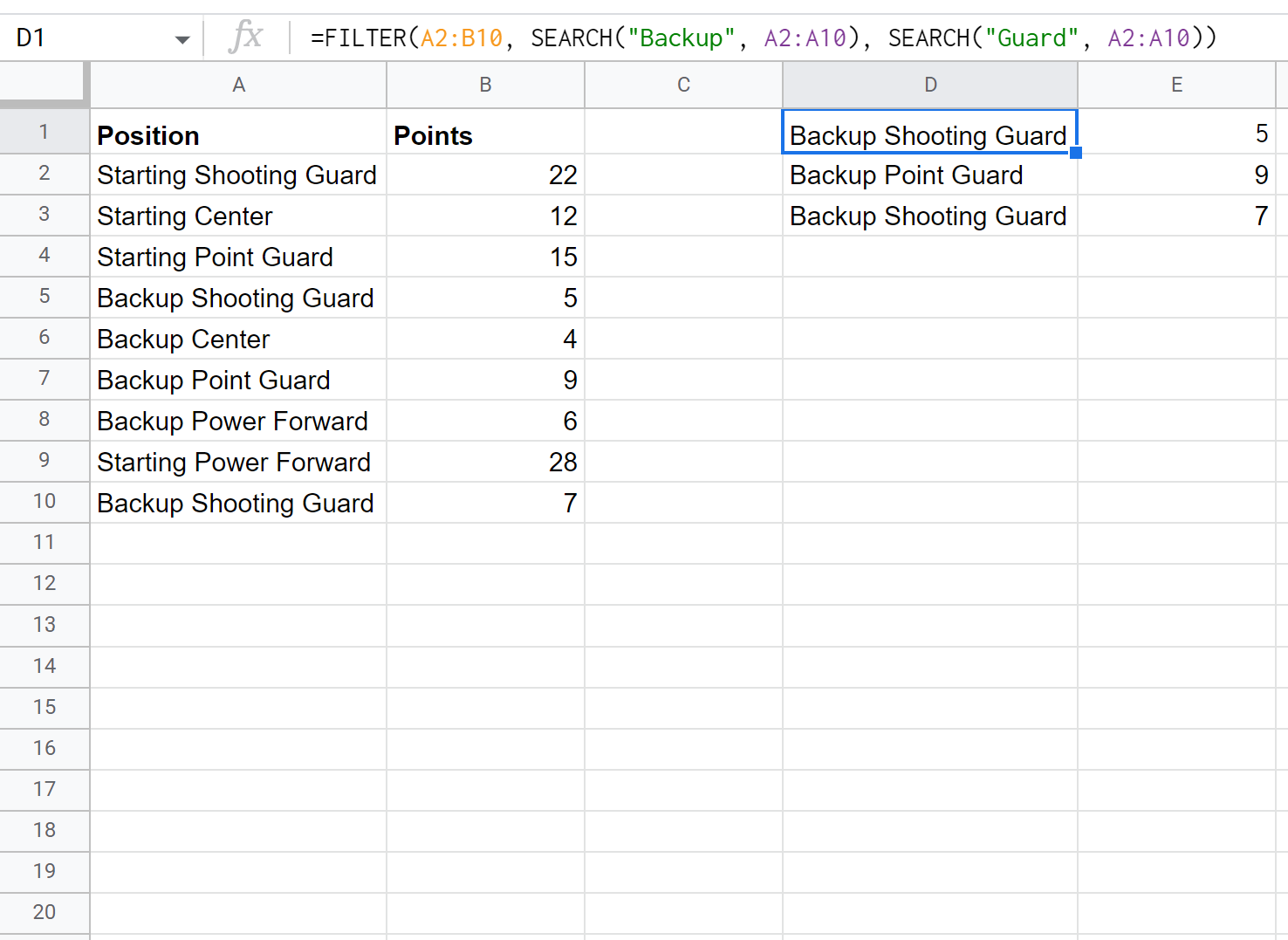
Formül artık hücredeki “Kaydet” ve “Koruma” içeren her hücreyi, bu oyuncuların her biri için karşılık gelen puan değerleriyle birlikte döndürür.
Ek kaynaklar
Aşağıdaki eğitimlerde Google E-Tablolar’da diğer yaygın işlemlerin nasıl yapılacağı açıklanmaktadır:
Google E-Tablolarda Ters DÜŞEYARA Nasıl Yapılır
Google E-Tablolar’da büyük/küçük harfe duyarlı DÜŞEYARA nasıl kullanılır?
Google E-Tablolar’da INDEX MATCH’i birden çok ölçütle kullanma